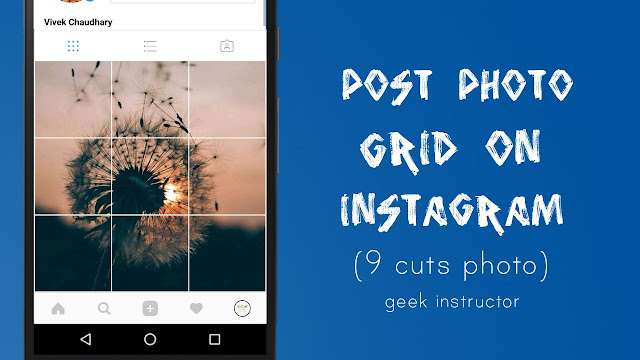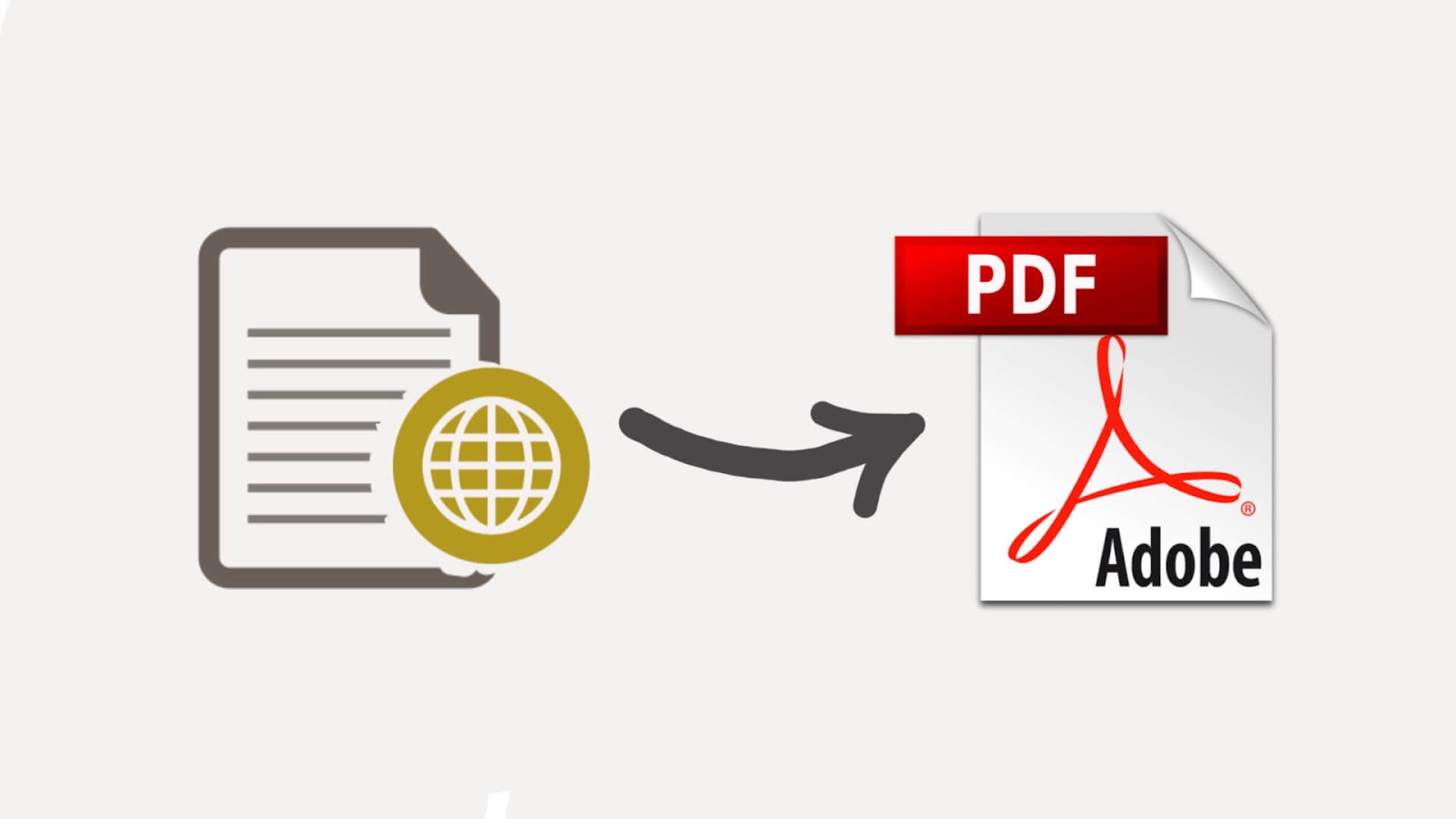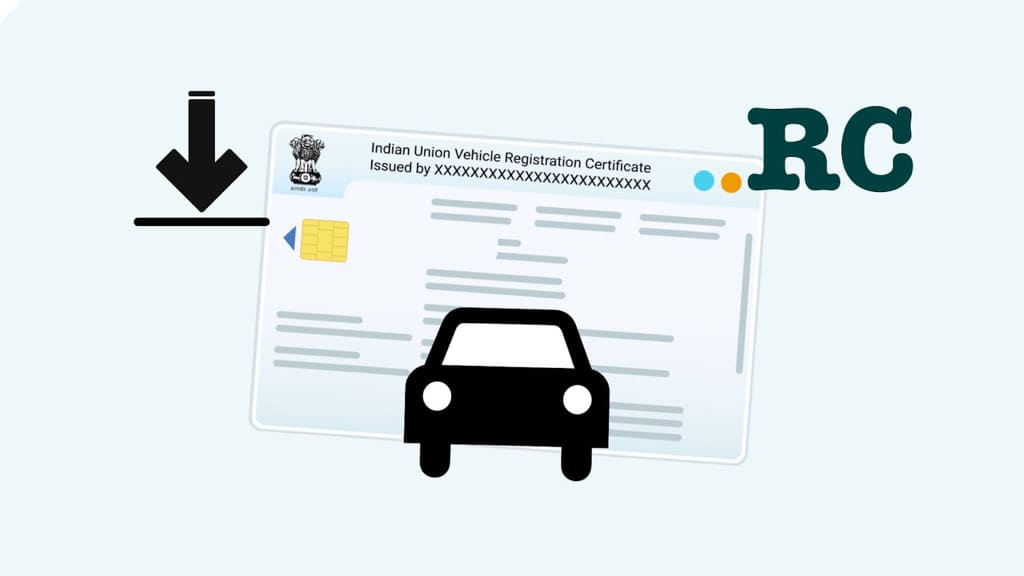有时您没有什么可在 Facebook 上发布的内容,但您仍然想发布一些内容。 有一个简单的技巧,您可以通过它发布空白状态并给您的朋友带来惊喜。 你们中的许多人可能想知道空白状态意味着什么。 顾名思义,空白状态是完全空的,没有任何文字或照片。

如果您通常创建新帖子并在其中留出空格,Facebook 将不允许您发布该状态。 同样,您不能在 Facebook 上发布空白评论。 事实并非如此。 相反,您必须在状态/评论框中输入一些内容,然后 Facebook 才能允许您发布它。
在这里,我们分享了两种简单的方法,您可以通过它们在 Facebook 上发布空白(或空)状态和评论。 这会让你的朋友感到惊讶,他们一定会问你是怎么做到的。 这些方法适用于所有设备和平台,包括您的手机、计算机、Facebook 应用程序和 Facebook 网页版本。
Facebook 上有一个短代码,可让您发布空白状态或评论。 请遵循此分步指南 –
- 打开手机或电脑上的任意浏览器,例如。 然后前往脸书网站并登录您的帐户。
- 现在单击状态/评论框和输入@[0:0]
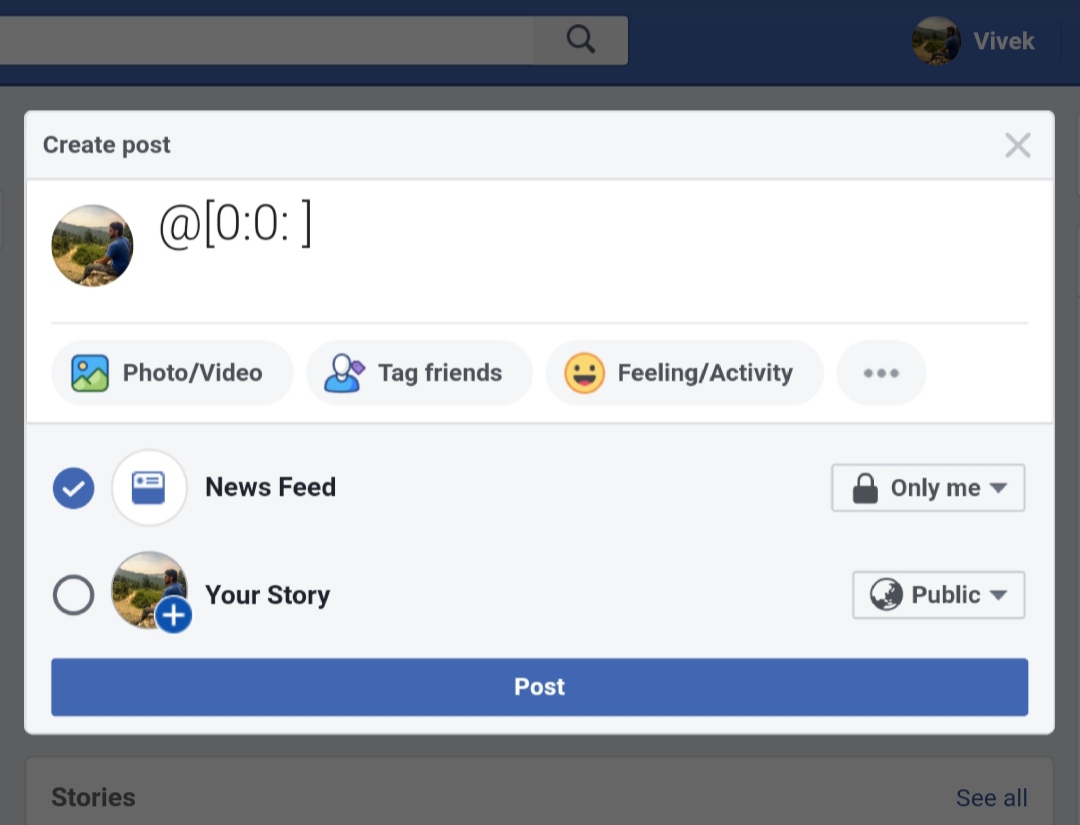
输入完全相同的内容,或者您可以复制并粘贴它。 请注意,第二个零 (0) 后面有一个空格。
- 如果您想创建多行空白状态,请在每个新行中键入短代码,如下所示 –
@[0:0: ] @[0:0: ] @[0:0: ] @[0:0: ]
这将创建 4 行空白状态。
- 最后,点击发布按钮在您的 Facebook 上分享。 一旦发布,您将看到空白状态。

不幸的是,这种方法不适用于 Facebook 应用程序,但在移动和桌面 Facebook 网站上运行良好。
注意:要检查此方法是否有效,您可以通过将其隐私设置为“仅限我”来创建测试帖子。
方法2:使用空格来发布空状态或评论
这与上一篇有很大不同。 在这里,我们将使用空格在 Facebook 上发布空状态/评论。 只需按照以下步骤操作即可 –
- 首先,复制这些括号之间的空格:[????????????]
- 接下来,打开手机上的 Facebook 应用程序。 如果您使用的是 PC,请打开 Facebook 网站。
- 单击状态/评论框并粘贴您从该网站复制的空白区域。
- 最后,在您的 Facebook 上发布状态/评论,您就完成了。
与前一种方法不同,此方法也适用于 Facebook 应用程序。 此外,它非常简单,因为您无需手动输入任何内容。 该方法唯一的缺点是无法创建多行空白状态。
方法3:仅适用于空白评论
您还可以使用上述方法在 Facebook 上发表空白评论。 还有另一种方法仅适用于计算机,因为它需要桌面键盘。 您所要做的就是,打开要添加空白评论的帖子上的评论框,然后按ALT+0137。 这将创建一个空评论。 只需发布并享受即可。
这就是您需要了解的几乎所有内容。 我们已经发布了一些与此主题相关的其他类似文章。 如果您有兴趣,请查看这些帖子 –
请不要忘记与您的朋友分享这些文章。 我们希望您喜欢我们的帖子。 请继续关注我们,了解更多有趣的技巧和技巧。 如果您想问什么,请在下面的评论部分分享。

内容营销人员兼创始人@Geek Instructor。凭借十多年的经验,我撰写了 1500 多篇涵盖广泛主题的文章。 我热衷于与他人分享我的技术知识。 就我个人而言,我喜欢旅行和制作 YouTube 视频。